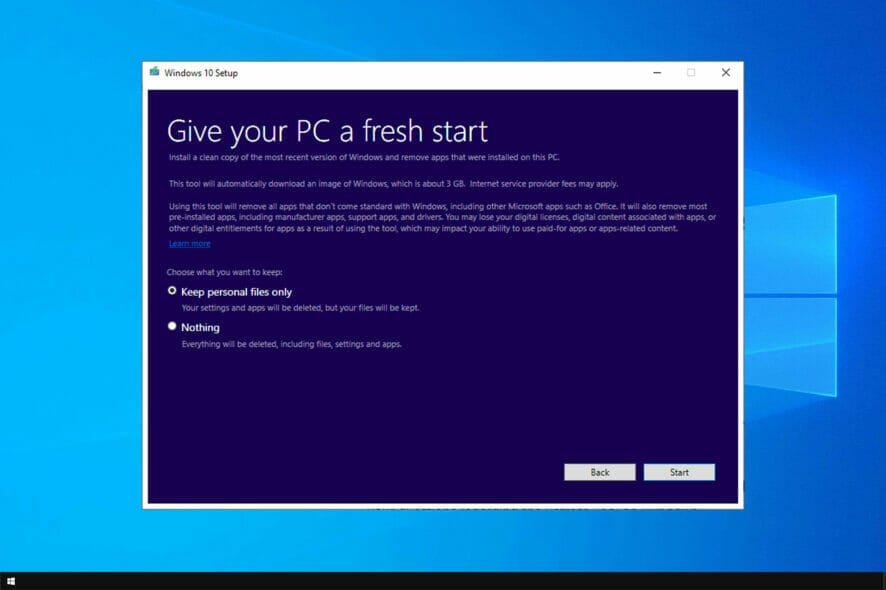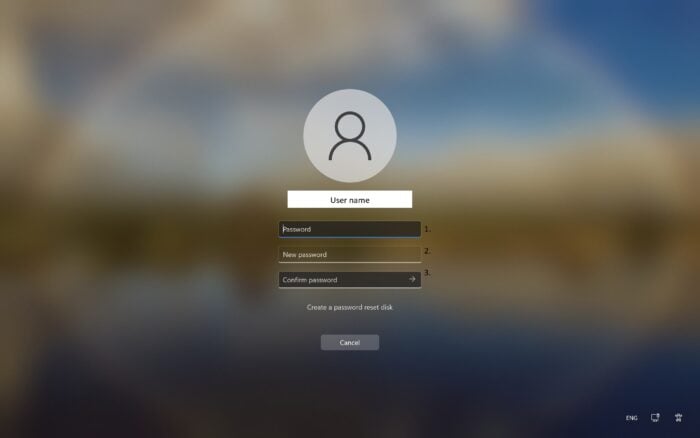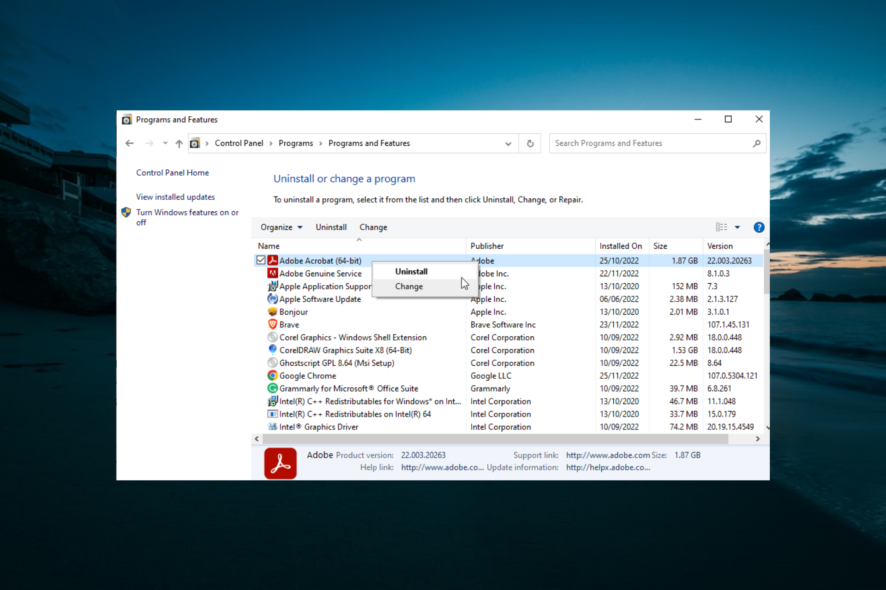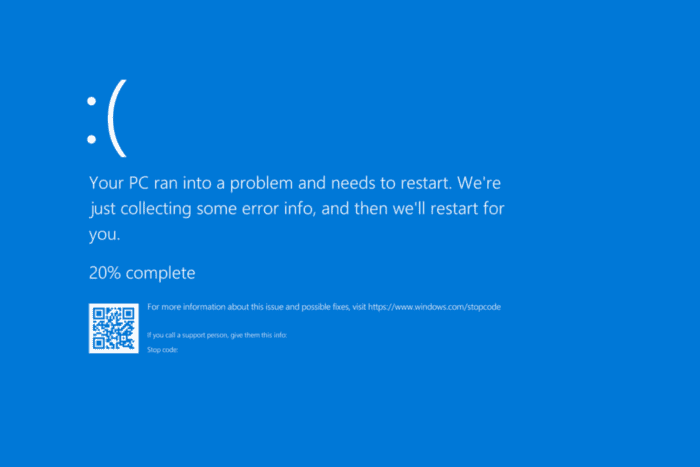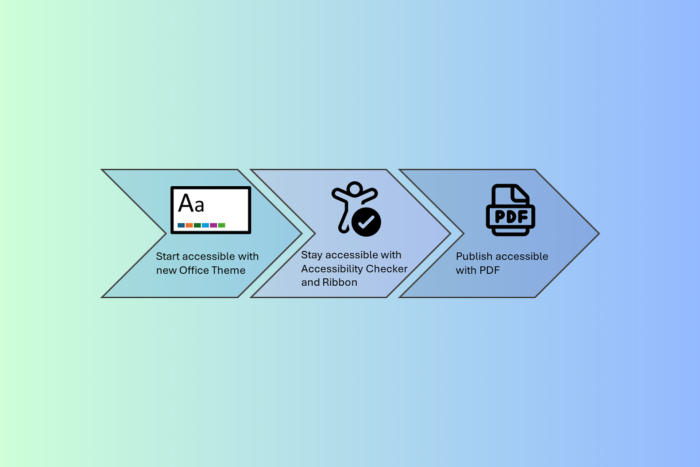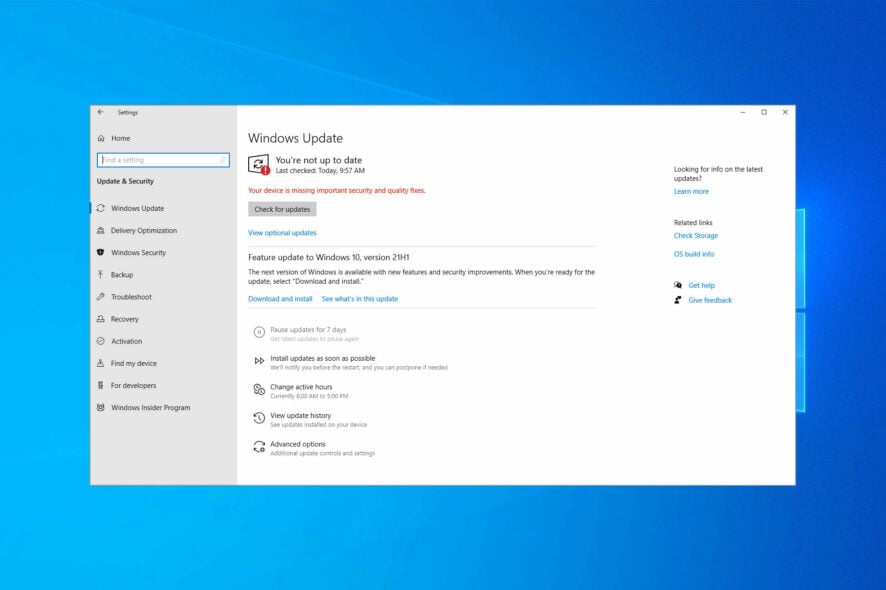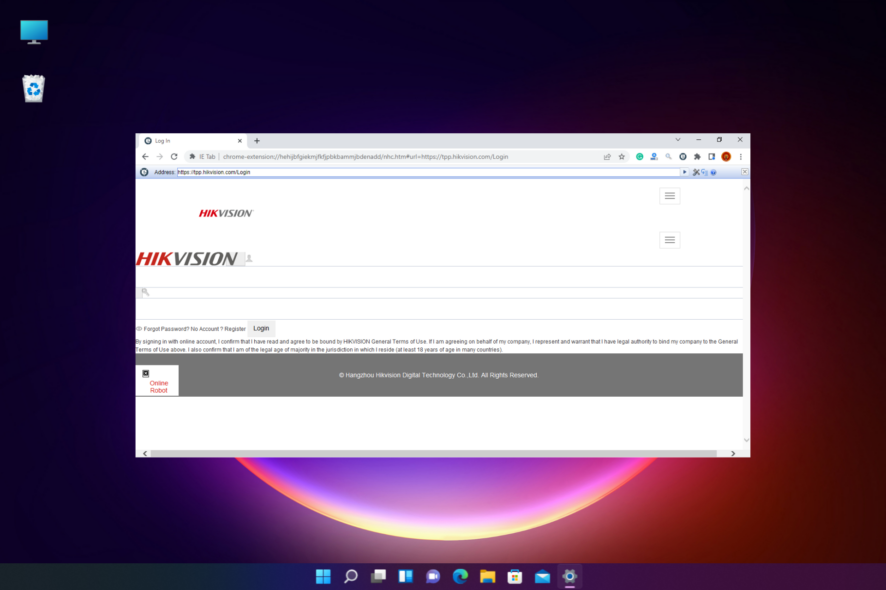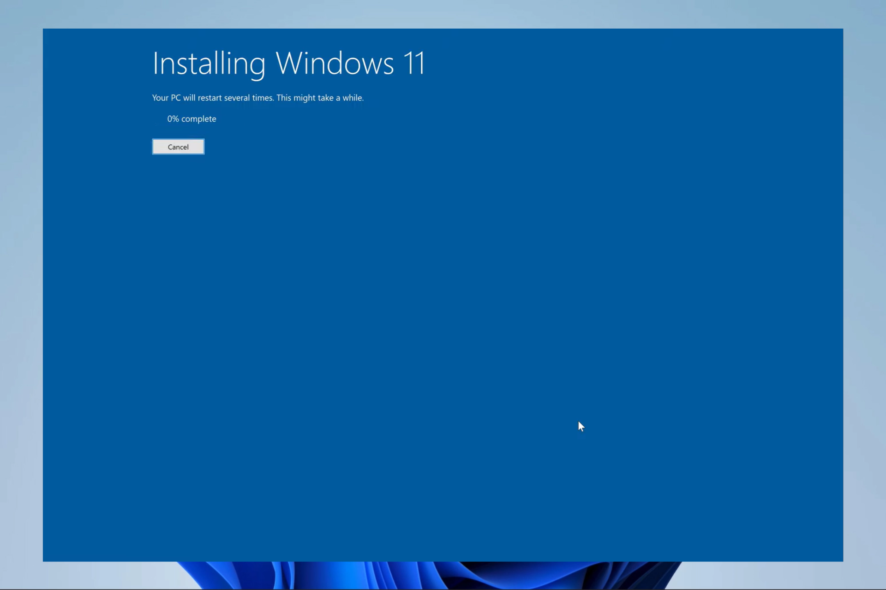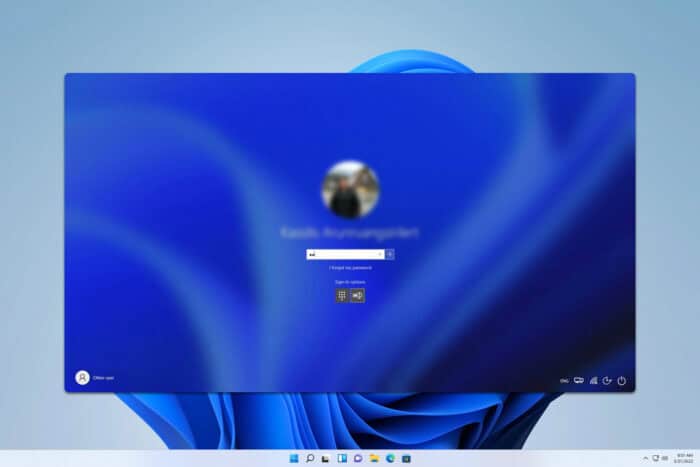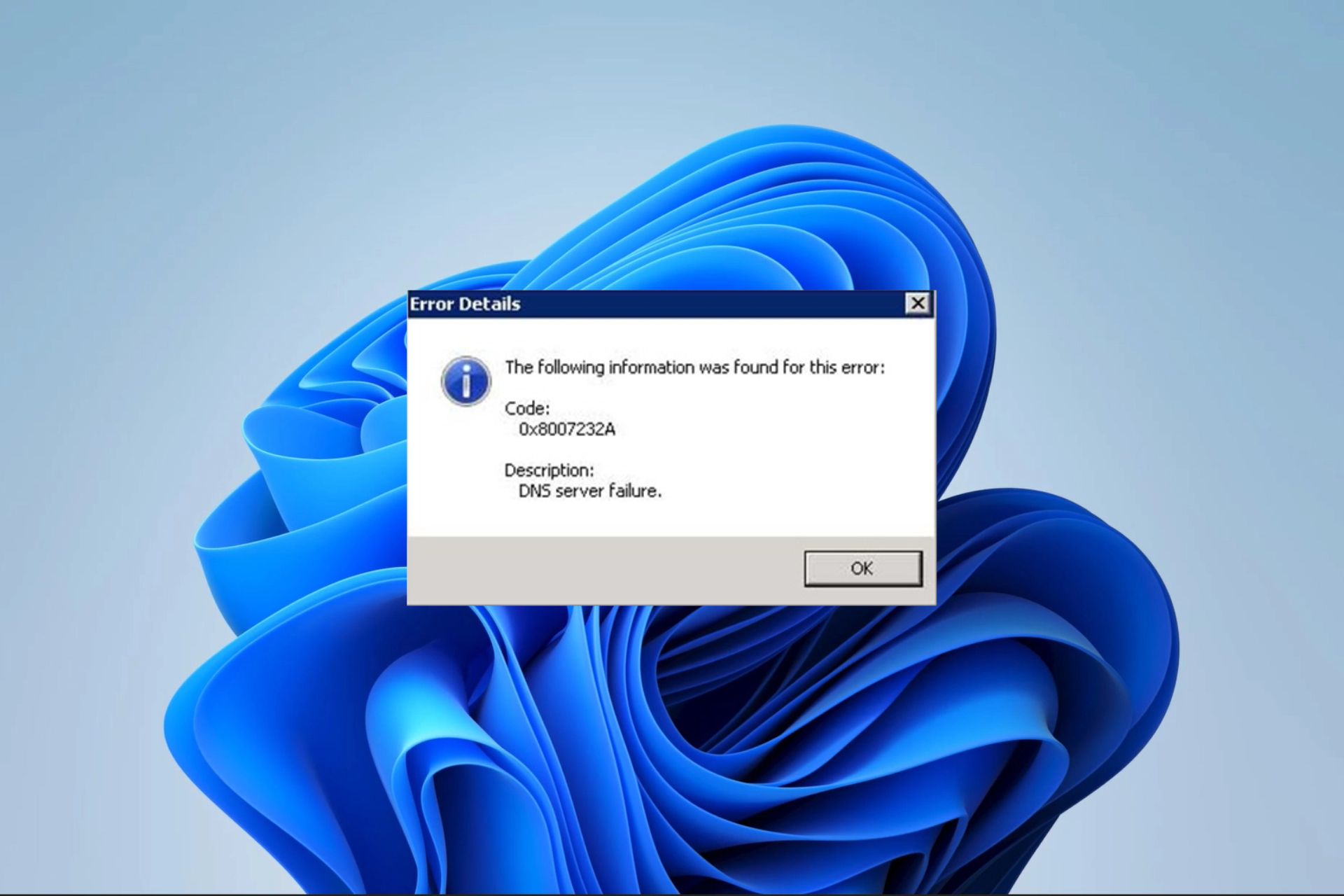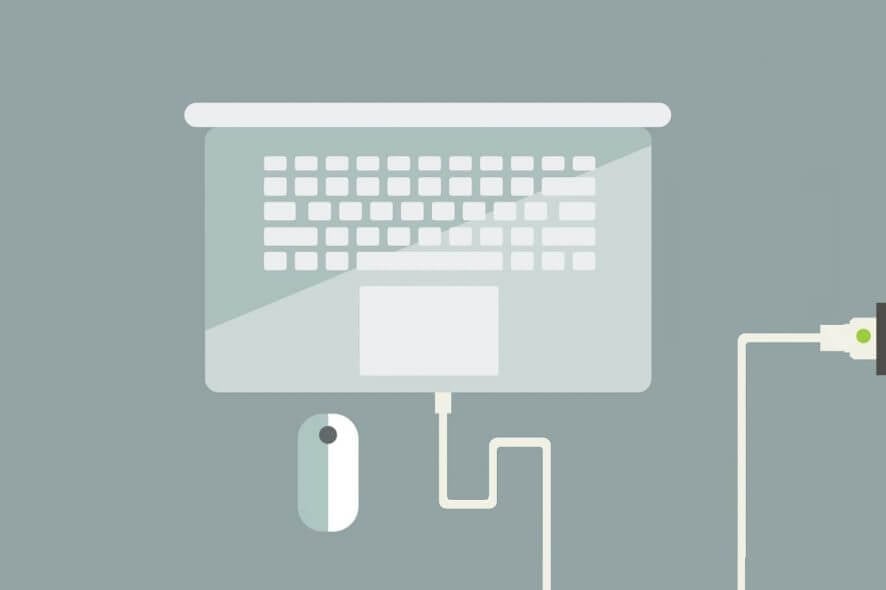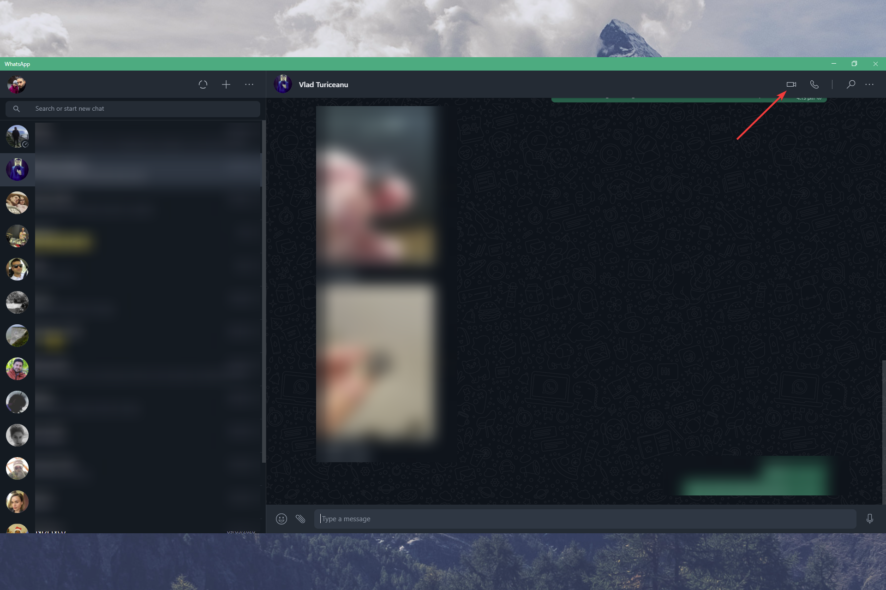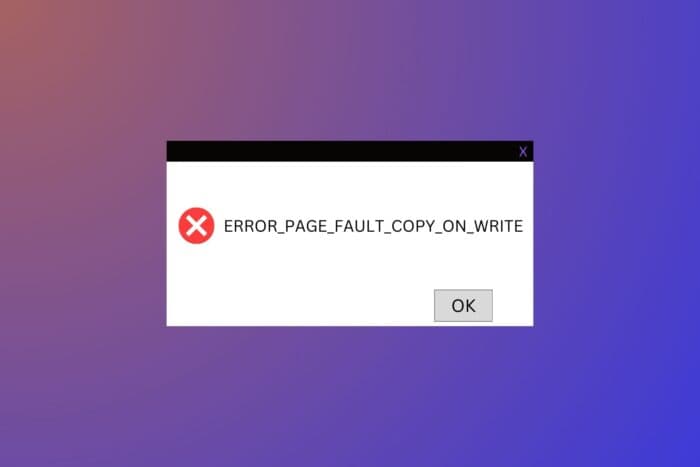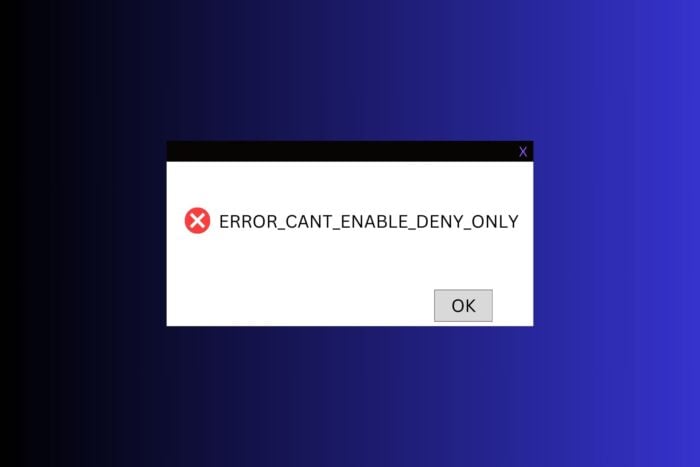수정: Windows 10에서 드라이버 설치 불가 (6가지 방법)

Windows 10에서 드라이버를 설치할 수 없고 Windows가 지정된 드라이버 중 일부를 추가하고 설치하는 데 실패했습니다와 같은 오류가 발생하면, 이곳이 맞는 곳입니다.
대부분 손상된 시스템 파일, 오래된 드라이버, 관리자 권한 부족, 또는 설치를 방해하는 소프트웨어 충돌로 인해 발생합니다. 아래에서 6가지 검증된 해결 방법을 안내해 드리겠습니다.
바로 시작해 보겠습니다.
Windows 10 드라이버를 설치할 수 없는 경우 어떻게 해야 하나요?
1. 하드웨어 및 장치 문제 해결사 실행
- 시작을 마우스 오른쪽 버튼으로 클릭합니다.
- 제어판을 선택합니다.
- 오른쪽 상단의 보기 기준 옵션으로 이동합니다.
- 드롭다운 화살표를 클릭하고 큰 아이콘을 선택합니다.
- 문제 해결을 클릭합니다.
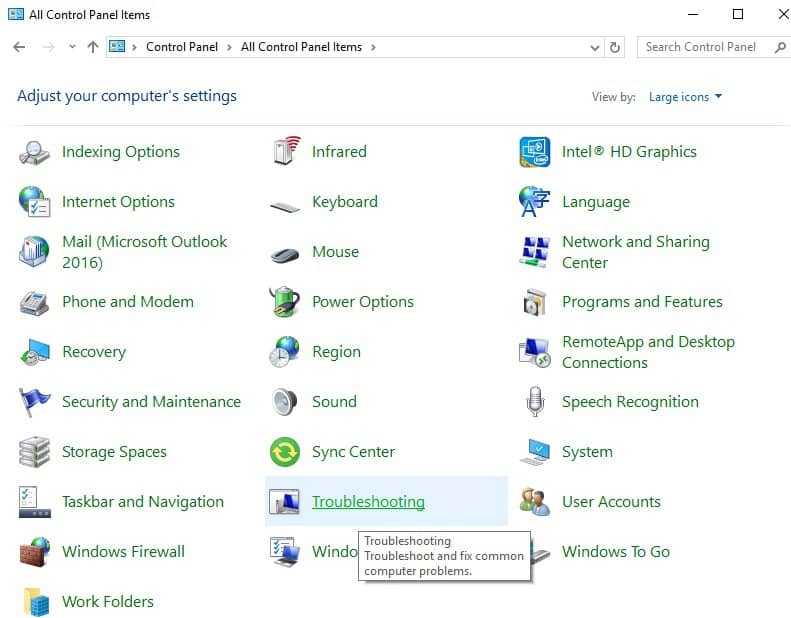
- 왼쪽 패널에서 모두 보기 옵션을 클릭합니다.
- 하드웨어 및 장치를 클릭합니다.
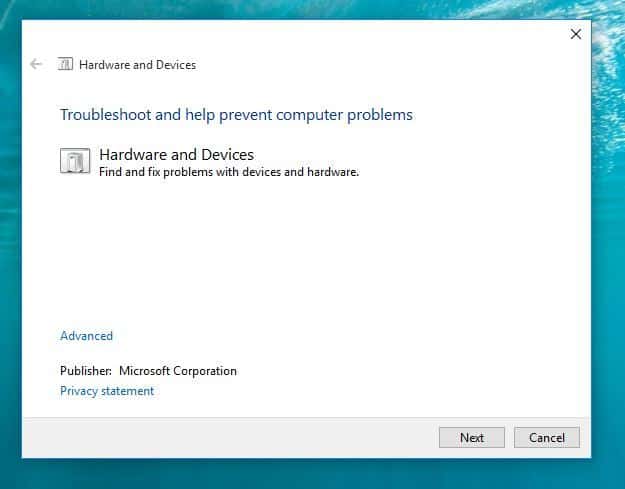
- 고급을 클릭합니다.
- 관리자 권한으로 실행을 클릭합니다.
- 다음을 클릭합니다.
Windows 10에서 드라이버를 설치할 수 없는 경우, 하드웨어 및 장치 문제 해결사를 실행하여 문제를 해결하세요.
이 도구는 자주 발생하는 문제를 점검하고, 새로운 장치나 하드웨어가 컴퓨터에 올바르게 설치되었는지 확인합니다.
2. 드라이버 업데이트
대안으로, 드라이버 문제인지 확인해 보세요. 누락되거나 손상되거나 오래된 드라이버는 하드웨어 구성 요소의 기능을 방해할 수 있습니다.
수동으로 이 작업을 수행할 수도 있지만, 시간이 소모되며, 사람의 실수 위험을 없애기 위해 타사 드라이버 업데이트 유틸리티를 사용하는 것을 권장합니다.
3. DISM 도구 실행
- 시작을 클릭합니다.
- 검색 상자에 CMD를 입력합니다.
- 검색 결과에서 명령 프롬프트를 클릭하고 다음을 입력합니다:
Dism /Online /Cleanup-Image /ScanHealthDism /Online /Cleanup-Image /RestoreHealth
여전히 Windows 10에서 드라이버를 설치할 수 없는 경우, DISM 도구 또는 배포 이미지 서비스 및 관리 도구를 실행하세요.
DISM 도구는 Windows 업데이트 및 서비스 팩이 손상 오류로 인해 설치되지 못할 때 Windows 손상 오류를 수정하는 데 도움이 됩니다.
수리가 완료되면 컴퓨터를 재부팅하고 다시 Windows 10에서 드라이버를 설치해 보세요.
명령 프롬프트에 관리자 권한으로 접근하는 데 문제가 있다면, 이 가이드를 자세히 살펴보세요.
4. SFC 스캔 실행
- 시작을 클릭합니다.
- 검색 상자에 CMD를 입력합니다.
- 명령 프롬프트를 선택합니다.
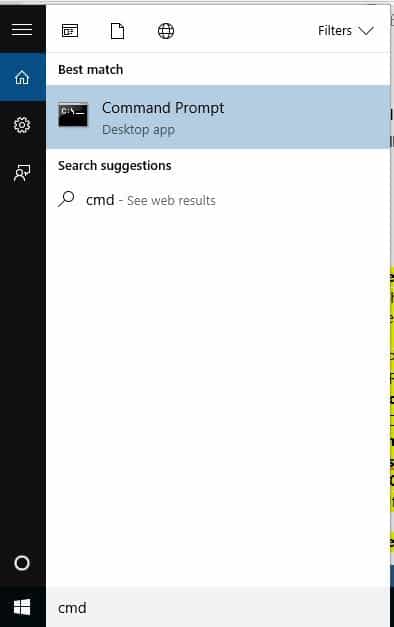
-
마우스 오른쪽 버튼을 클릭하고 관리자 권한으로 실행을 선택합니다.
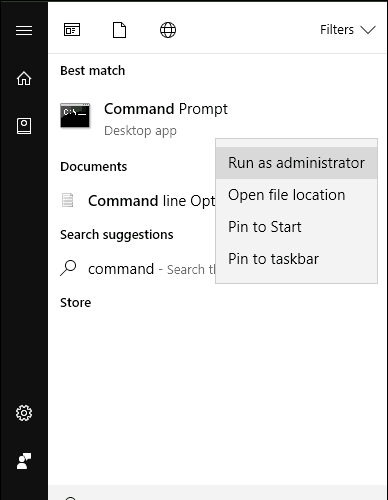
- sfc/scannow를 입력합니다.
- Enter를 누릅니다.
- 컴퓨터를 재시작합니다.
이 기사에 나열된 레지스트리 클리너 중 하나를 사용할 수도 있습니다. 여전히 Windows 10에서 드라이버를 설치할 수 없다면, 다음 해결 방법을 시도해 보세요.
대부분의 사용자는 Windows 검색 상자가 사라지면 무엇을 해야 할지 모릅니다. 간단한 단계로 검색 상자를 복원하는 방법에 대한 기사를 읽어보세요.
5. 클린 부팅 수행
클린 부팅을 수행하면 Windows 10에서 드라이버를 설치할 수 없는 근본 원인을 제공할 수 있는 소프트웨어와 관련된 충돌이 줄어듭니다.
이러한 충돌은 Windows가 정상적으로 시작될 때 백그라운드에서 작동하는 애플리케이션과 서비스에 의해 발생할 수 있습니다.
클린 부팅 수행 방법
Windows 10에서 클린 부팅을 성공적으로 수행하려면 관리자로 로그인해야 하며, 다음 단계를 따르세요:
- 검색 상자로 이동합니다.
- msconfig를 입력합니다.
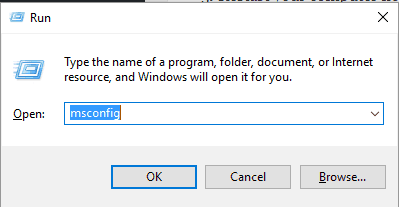
- 시스템 구성을 선택합니다.
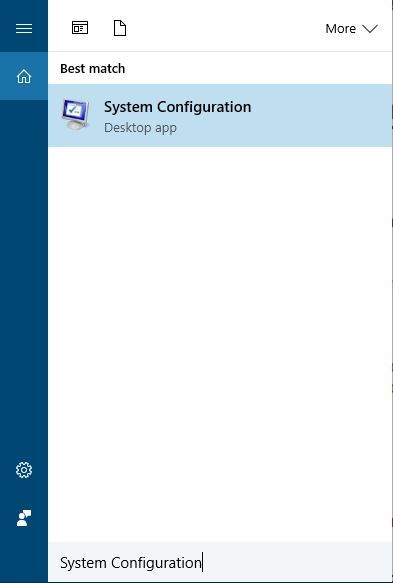
- 서비스 탭을 찾습니다.
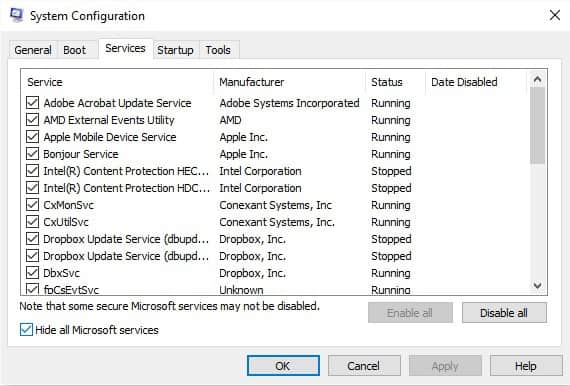
- 모든 Microsoft 서비스 숨기기 상자를 선택합니다.
- 모두 비활성화를 클릭합니다.
- 시작 탭으로 이동합니다.
- 작업 관리자 열기를 클릭합니다.
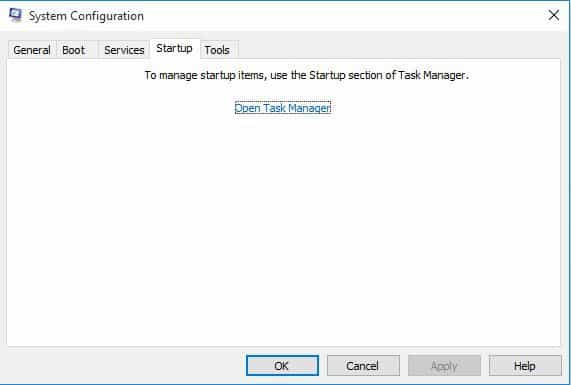
- 작업 관리자를 닫고 확인을 클릭합니다.
- 컴퓨터를 재부팅합니다.
이 모든 단계를 신중하게 따르시면 클린 부팅 환경이 구축됩니다. 그 후 여전히 드라이버를 설치할 수 없는지, 문제가 해결되었는지 확인해 보세요.
Windows 10에서 시작 앱을 추가하거나 제거하는 방법에 대해 궁금하다면 이 간단한 가이드를 확인하세요.
6. 시스템 초기화 수행
초기화를 수행하면 어떤 파일을 유지할지, 삭제할지 선택할 수 있으며 Windows를 재설치합니다. 시작하는 방법은 다음과 같습니다:
- 시작을 클릭합니다.
- 설정을 클릭합니다.
- 업데이트 및 보안을 클릭합니다.
-
왼쪽 패널에서 복구를 클릭합니다.
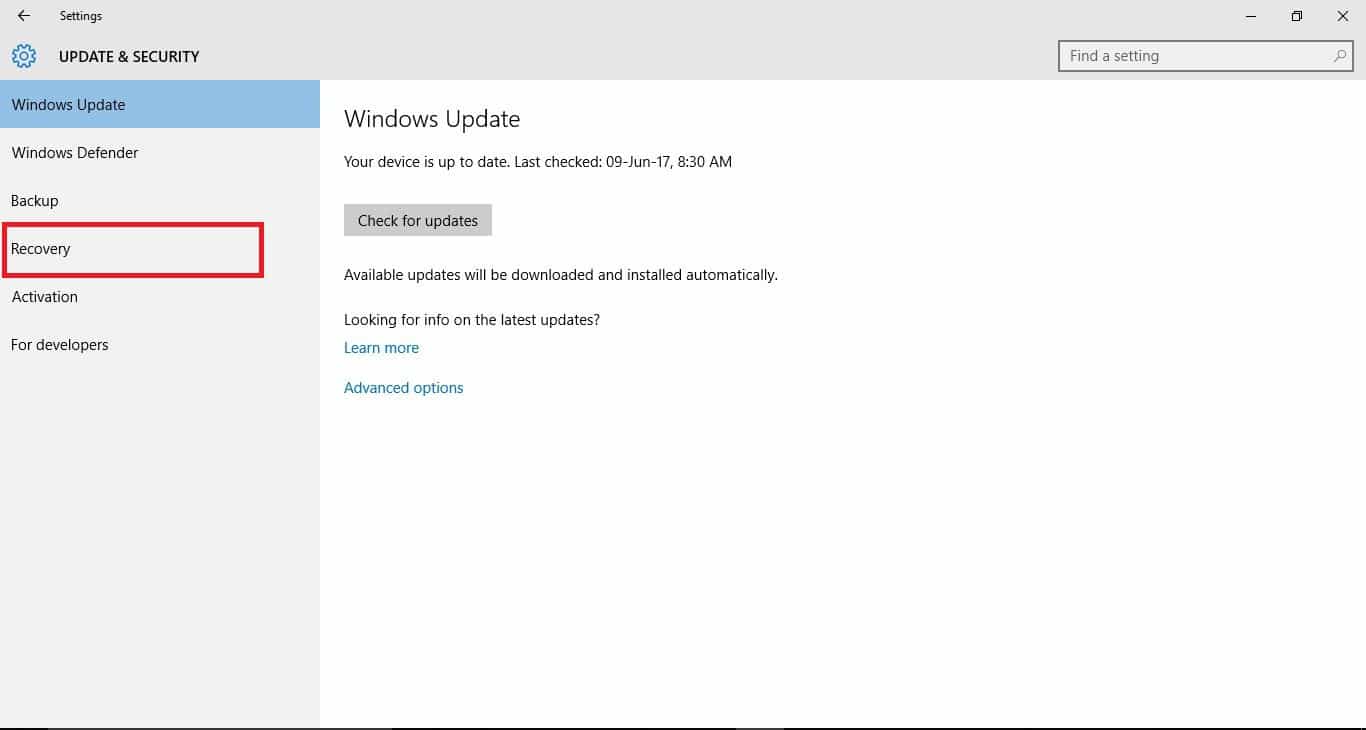
- 고급 옵션을 클릭합니다.
- 이 PC 초기화를 클릭합니다.
- 시작하기를 클릭하고 내 파일 유지, 모든 것 제거 또는 공장 초기화 중 하나의 옵션을 선택합니다.
참고: 개인 파일은 모두 삭제되며 설정이 초기화됩니다. 설치한 모든 앱은 제거되며, PC에 함께 제공된 사전 설치된 앱만 다시 설치됩니다.
가끔 중요한 파일을 보존하거나 데이터를 백업할 수 있습니다.
—
이러한 해결 방법 중 어느 것을 사용한 후 드라이버를 다시 설치해 보았나요? 댓글 섹션에서 귀하의 경험을 알려주세요.
드라이버 설치에 다른 문제가 있는 경우, 손상된 파일, 오래된 드라이버 또는 소프트웨어 충돌로 인한 것일 가능성이 높습니다. Windows 10에서 드라이버 업데이트, Windows 11에서 드라이버 업데이트 또는 Windows 11에서 그래픽 드라이버 업데이트에 대한 가이드를 확인하시면 더 많은 도움을 받을 수 있습니다.
다른 제안이나 질문이 있다면 남겨주세요.